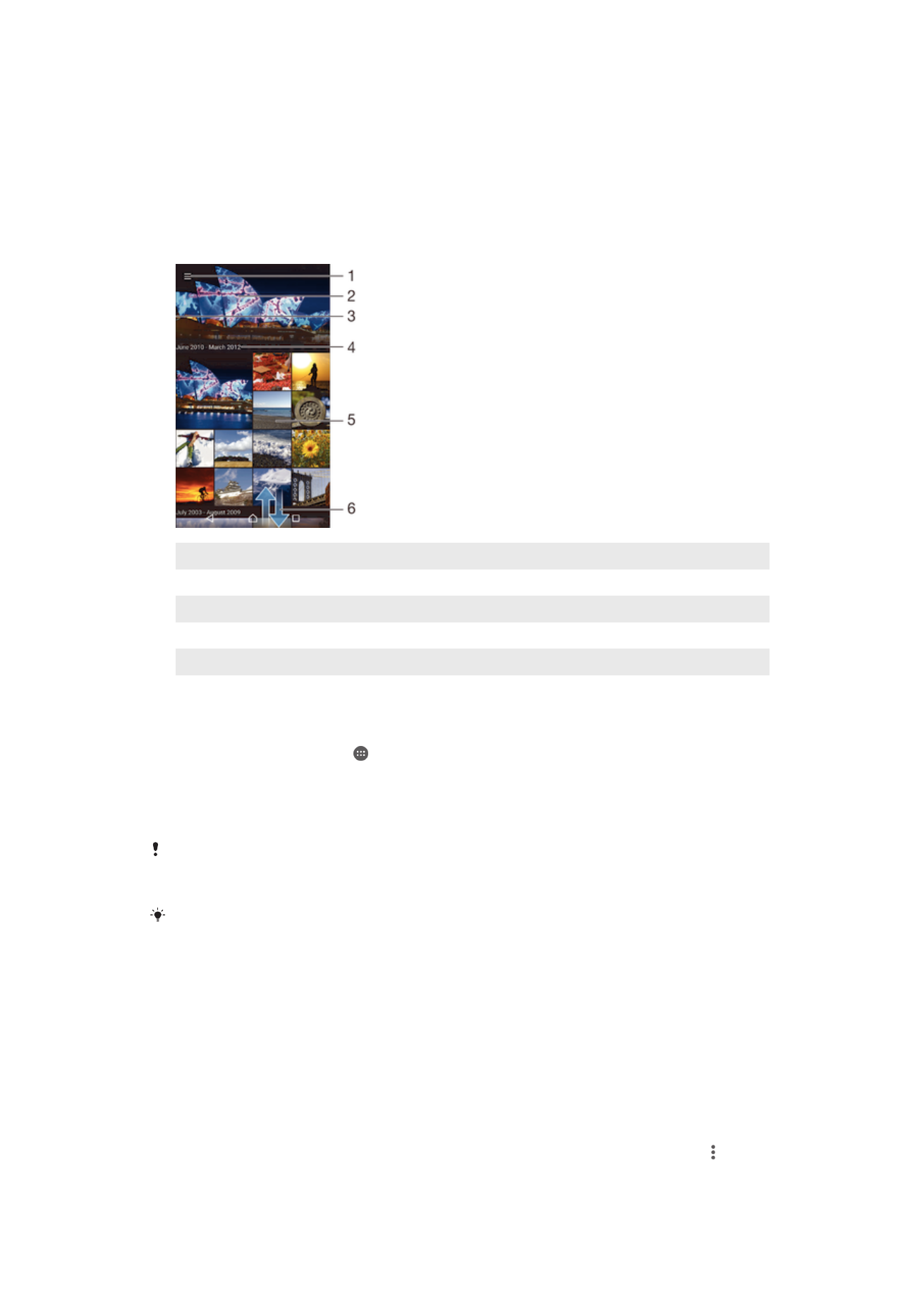
Melihat foto dan video
Gunakan aplikasi Album untuk melihat foto dan memutar video yang telah Anda ambil
dengan kamera Anda, atau untuk melihat konten serupa yang telah Anda simpan ke
perangkat Anda. Semua foto dan video ditampilkan dalam grid yang diurutkan secara
kronologis.
1
Ketuk ikon untuk membuka menu layar utama Album
2
Lihat tayangan slide semua gambar Anda atau hanya gambar yang Anda tambahkan ke favorit
3
Menyeret tepi kiri layar ke kanan untuk membuka menu layar utama Album
4
Rentang tanggal item dalam grup saat ini
5
Ketuk sebuah foto atau video untuk membukanya dalam layar penuh
6
Gulir ke atas atau ke bawah untuk melihat konten
Melihat foto dan video
1
Dari Layar Beranda, ketuk .
2
Cari dan ketuk
Album.
3
Ketuk foto atau video yang ingin dilihat, lalu ketuk
Album > SEKALI SAJA.
4
Colek ke kiri untuk melihat foto atau video berikutnya. Jentikkan ke kanan untuk
melihat foto atau video sebelumnya.
Jika Anda ingin mengubah aplikasi yang telah dipilih sebagai aplikasi baku untuk membuka
foto atau video, ketuk
Setelan > Aplikasi dan geser ke atas tab Semua, lalu pilih aplikasi dan
ketuk
HAPUS DEFAULTS pada Luncurkan secara default.
Jika orientasi layar tidak secara otomatis berubah saat Anda memiringkan perangkat, ketuk
Putar konten layar dalam Setelan > Tampilan > Saat perangkat diputar.
Mengubah ukuran thumbnail
•
Ketika melihat thumbnail foto dan video di Album, bentangkan dua jari untuk
memperbesar, atau dekatkan kedua jari untuk memperkecil foto tersebut.
Memperbesar/memperkecil foto
•
Ketika Anda melihat foto, bentangkan dua jari untuk memperbesar, atau dekatkan kedua
jari untuk memperkecil foto tersebut.
Menyaksikan tayangan slide foto
1
Ketika Anda melihat foto, ketuk layar untuk menampilkan barisan alat, lalu ketuk
>
Tayangan slide untuk mulai memutar semua foto dalam sebuah album.
2
Ketuk foto untuk mengakhiri tayangan salindia.
104
Ini adalah versi Internet untuk penerbitan ini. © Boleh dicetak hanya untuk penggunaan pribadi.
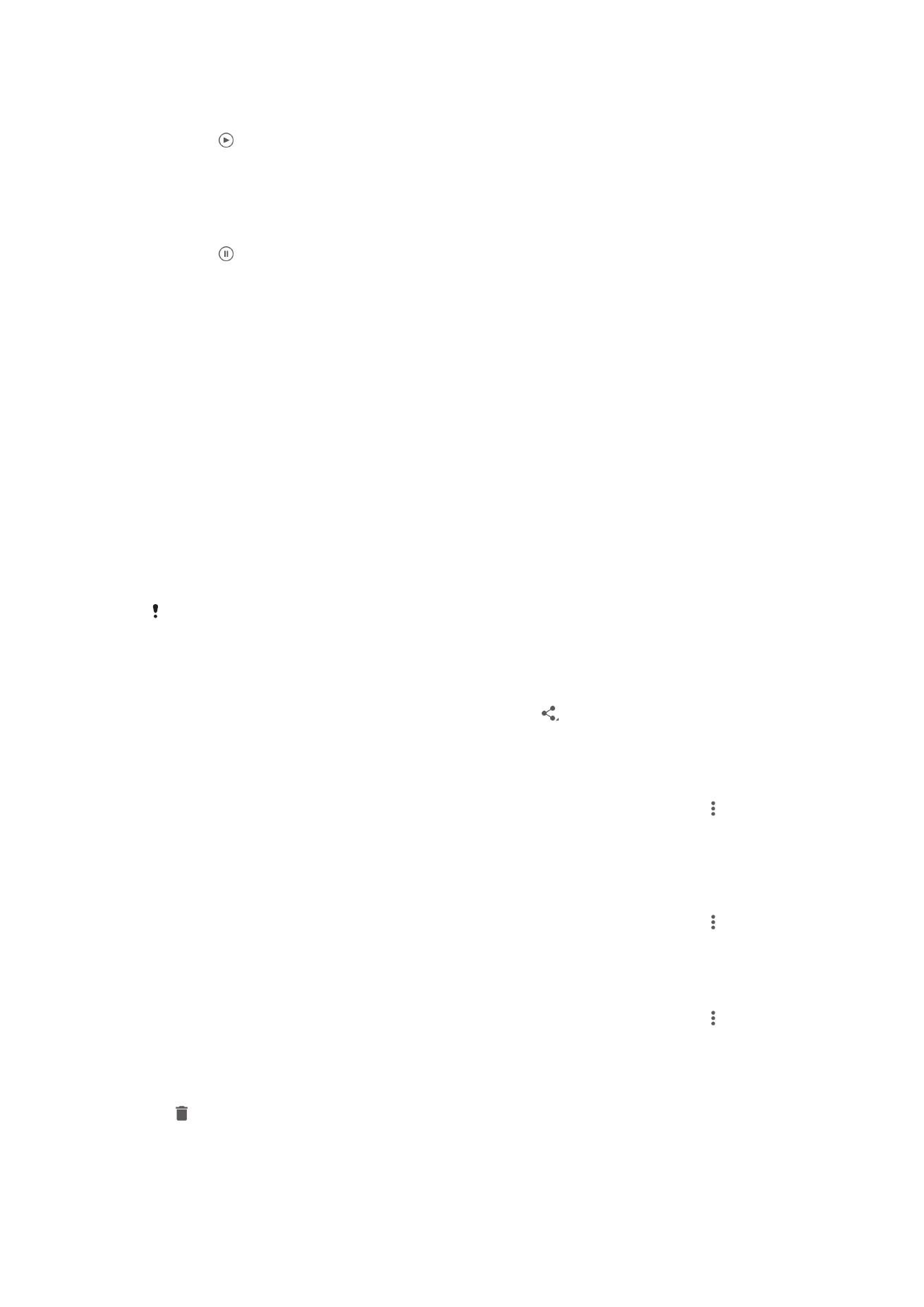
Memutar video
1
Pada Album, cari dan ketuk video yang ingin diputar.
2
Ketuk , lalu ketuk
Video> SEKALI SAJA.
3
Jika tidak pemutaran tidak ditampilkan, ketuk layar untuk menampilkannya. Untuk
menyembunyikan kontrol, ketuk layar sekali lagi.
Jeda video
1
Saat video diputar, ketuk layar untuk menampilkan kontrol.
2
Ketuk .
Memajukan dan memundurkan video dengan cepat
1
Saat video diputar, ketuk layar untuk menampilkan kontrol.
2
Seret baris penanda kemajuan ke kiri untuk memundurkan cepat, atau ke kanan
untuk memajukan cepat.
Menyesuaikan volume video
•
Tekan tombol volume.